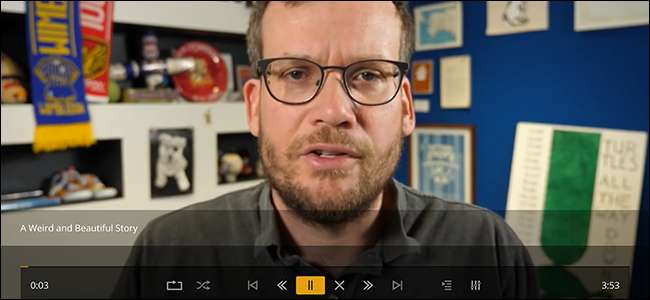
Du hast alle deine Medien zu einem Plex-Server hinzugefügt und es ist großartig, aber jetzt möchtest du deine Lieblings-YouTube-Videos auf derselben Oberfläche ansehen. Ist das möglich? Ja!
Plex verfügt über eine Funktion "Später ansehen", mit der Sie Videos wie Pocket in die Warteschlange stellen können. Wenn Sie möchten, gibt es auch ein Plugin eines Drittanbieters, mit dem Sie Ihre YouTube-Abonnements direkt in der Plex-Oberfläche durchsuchen können.
Dies ist schön, wenn Plex auf einem HTPC die primäre Art ist, Videos anzusehen, aber hier gibt es einen Vorteil, selbst wenn Sie eine Streaming-Box verwenden: YouTube ist auf Apple TV und Roku schrecklich , weil sie auf diesen Plattformen eine webbasierte Schnittstelle erzwingen. Plex funktioniert auf diesen Geräten viel besser. Probieren Sie dies aus, wenn Sie Probleme haben.
VERBUNDEN: YouTube auf Apple TV ist zum Kotzen, weil Google auf jeder Plattform eine Schnittstelle pusht
PlexIt-Lesezeichen: Finden Sie Videos auf Ihrem Computer und sehen Sie sie auf Ihrem Fernseher an
Wir haben Ihnen erklärt, wie es geht Speichern Sie ein Video zur späteren Anzeige in Plex und es ist ziemlich einfach: Ziehen Sie ein Lesezeichen in die Lesezeichenleiste Ihres Browsers und klicken Sie darauf, wenn Sie ein Video ansehen. Es stellt sich heraus, dass dies der einfachste Weg ist, ein YouTube-Video auf Plex anzusehen.
VERBUNDEN: So speichern Sie ein Video zur späteren Anzeige in Plex
Öffnen Sie einfach ein Video in Ihrem Browser und klicken Sie auf das Lesezeichen. Ein Popup-Fenster fügt das Video Ihrer Plex-Warteschlange "Später ansehen" hinzu.
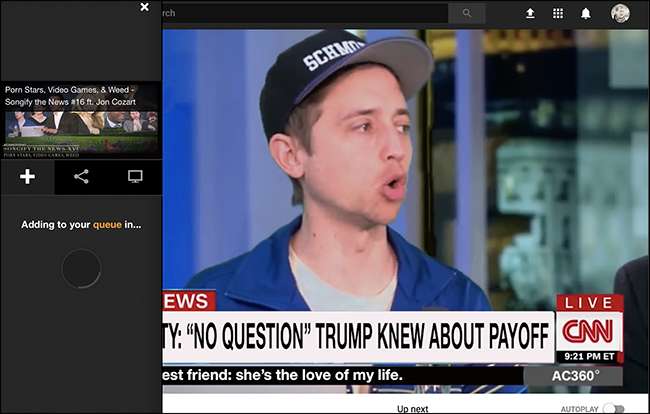
Sie können das Video auch mit Ihren Plex-Freunden teilen, wenn Sie möchten. Konzentrieren wir uns jedoch nur auf "Später ansehen". In neueren Plex-Versionen finden Sie es am unteren Bildschirmrand.
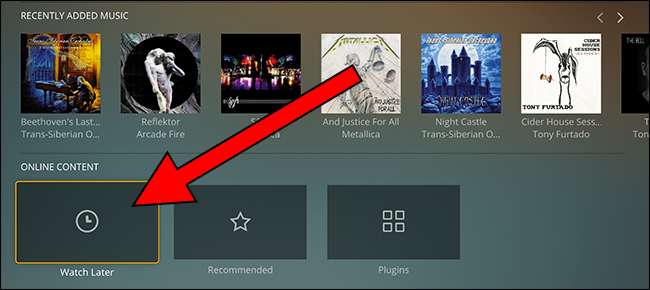
Hier finden Sie alle Videos, die Sie Ihrer Liste hinzugefügt haben.
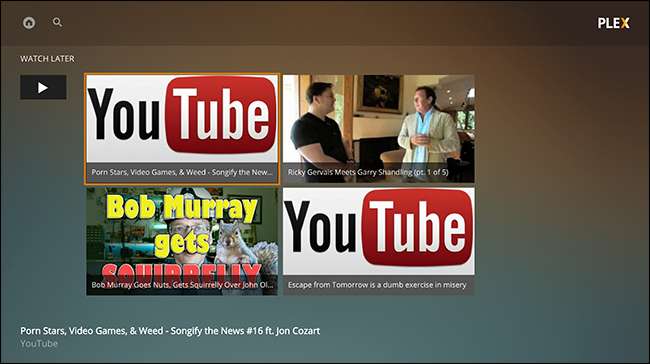
Wählen Sie einfach etwas aus, um es anzusehen.
YouTube TV: Durchsuchen Sie Ihre YouTube-Abonnements
Der Abschnitt "Später ansehen" ist einfach zu verwenden, aber Sie können beispielsweise nicht Ihre YouTube-Abonnements durchsuchen, während Sie mit Ihrem Plex-Client vor Ihrem Fernseher sitzen. Zum Glück gibt es YouTube TV für Plex , ein Plugin, mit dem Sie surfen können und YouTube-Videos ansehen.
Die Installation ist relativ einfach. Zuerst,
Holen Sie sich die neueste Version
. Extrahieren Sie als Nächstes den Ordner aus dem ZIP-Verzeichnis und benennen Sie ihn so um, dass er mit endet
.bündeln
. Ziehen Sie diesen Ordner nun in Ihr Plex-Plugin-Verzeichnis, das Sie in Windows finden, indem Sie mit der rechten Maustaste auf das Plex-Server-Tray-Symbol klicken und dann auf den Befehl "Plugins-Ordner öffnen" klicken.
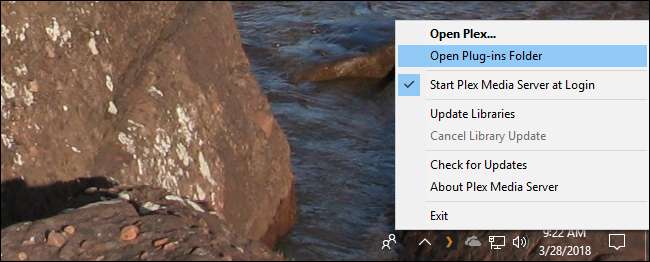
Sie können an folgenden Stellen auch direkt zum Ordner navigieren:
-
Windows:
%LOCALAPPDATA%\Plex Media Server\Plug-ins -
macOS:
~ / Bibliothek / Anwendungsunterstützung / Plex Media Server / Plug-Ins -
Linux:
$ PLEX_HOME / Bibliothek / Anwendungsunterstützung / Plex Media Server / Plug-Ins
Scrollen Sie nach der Installation des Plugins am unteren Rand von Plex auf Ihrem Fernseher nach unten.
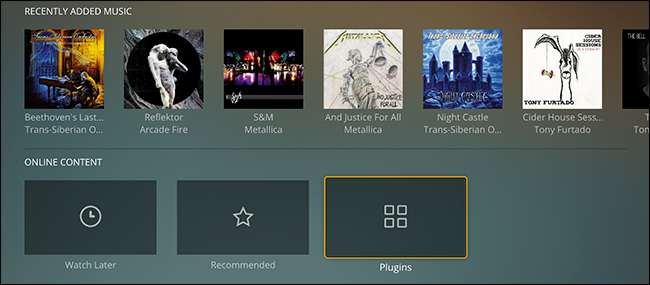
Öffne Plugins und du findest deinen neuen YouTube-Kanal. Zuerst müssen Sie Ihr Google-Konto autorisieren.
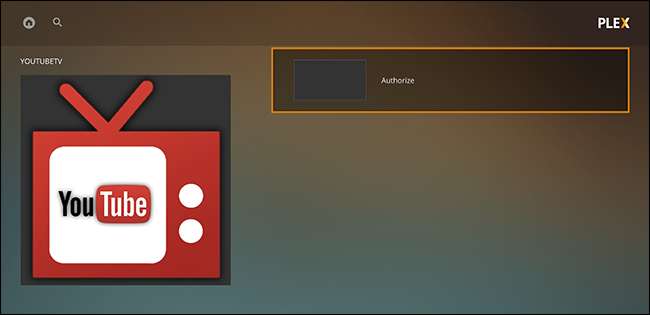
Ihnen wird ein Code angezeigt, unter dem Sie eingeben müssen google.com/device .
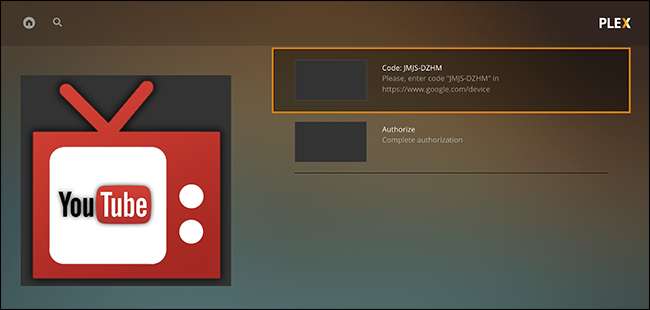
Sie können dies auf jedem Gerät tun, auf dem Ihr Google-Konto angemeldet ist: Ihr Telefon, ein anderer Laptop, spielt keine Rolle. Wenn Sie dies tun, können Sie Ihre YouTube-Abonnements auf Plex durchsuchen.
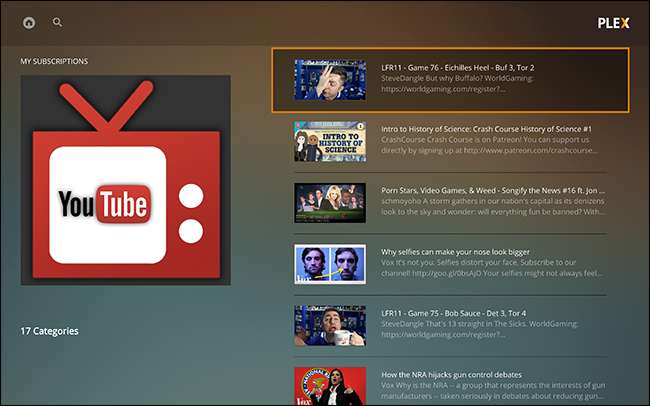
Sie können Videos direkt dort ansehen.
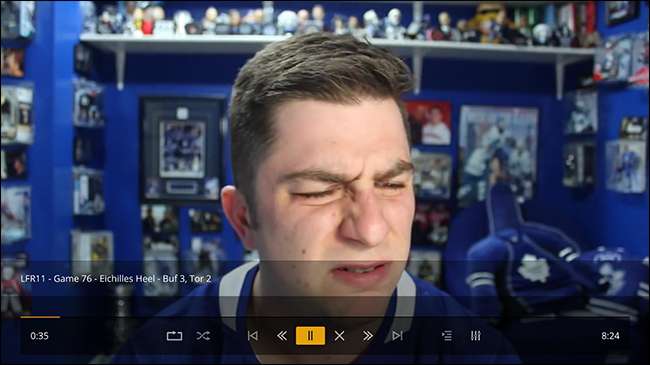
Sie haben auch Zugriff auf Ihre YouTube-Wiedergabelisten, beliebte Videos und den Verlauf. Es ist eine großartige Möglichkeit, am Ende des Tages ein paar Videos anzusehen. Viel Spaß.







